有同仁問到:一份文件200頁,其中有很多大大小小的圖片,如何才能快速移除文件中的所有圖片,並且保留原來的文字和格式?
參考下圖,文件中的許多地方都有一些各種格式的圖片,可能高達數十、數百個,要移除文件中的所有圖片,並且保留原來的文字和格式,如果一個一個圖片點選再刪除,實在不是太容易的事。如果複製文件後貼至記事本中,只會留下文字,但格式也會全跑掉,該如何處理呢?

方法其實很簡單:
請先開啟[尋找與取代]對話框,於[尋找目標]文字方塊中輸入「^g」,然後[取代為]文字方塊中要留空。當你按下[全部取代]按鈕,所有圖片瞬間秒殺!
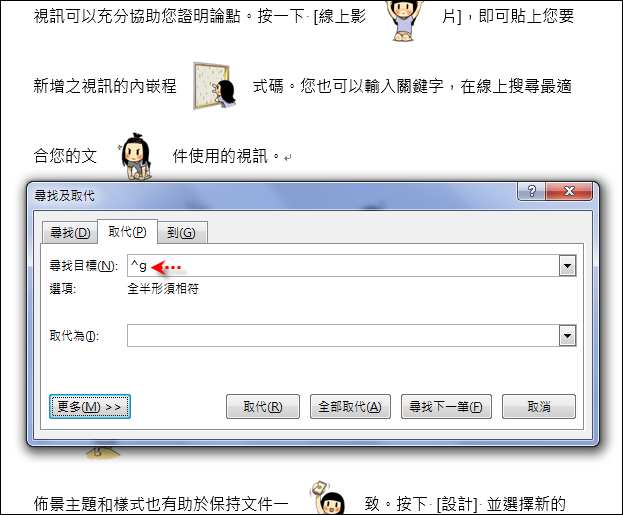
你可以在[取代]區中按下[指定方式]按鈕,再選取「圖形」,Word 會自動幫你輸入『^g』。


不過,也要特別注意,文件中的圖片、美工圖案等都可以使用此方法來刪除。但是,如果你的圖案是浮動的,而非和文字排列在一起時(例如下圖的兩個圖案),無法以這個方法來刪除。

全站熱搜


 留言列表
留言列表